Как сделать резервную копию всех писем из Почты iCloud на iPhone или Mac
Многие пользователи хранят важную или конфиденциальную информацию в почтовой переписке. В случае возможного отключения некоторых иностранных сервисов эта информация может стать недоступна.
Если какие-то цепочки переписки в почтовом ящике iCloud представляют для вас ценность, лучше побеспокоиться о резервном копировании этих данных.
Как сохранить важные письма из iCloud на iPhone
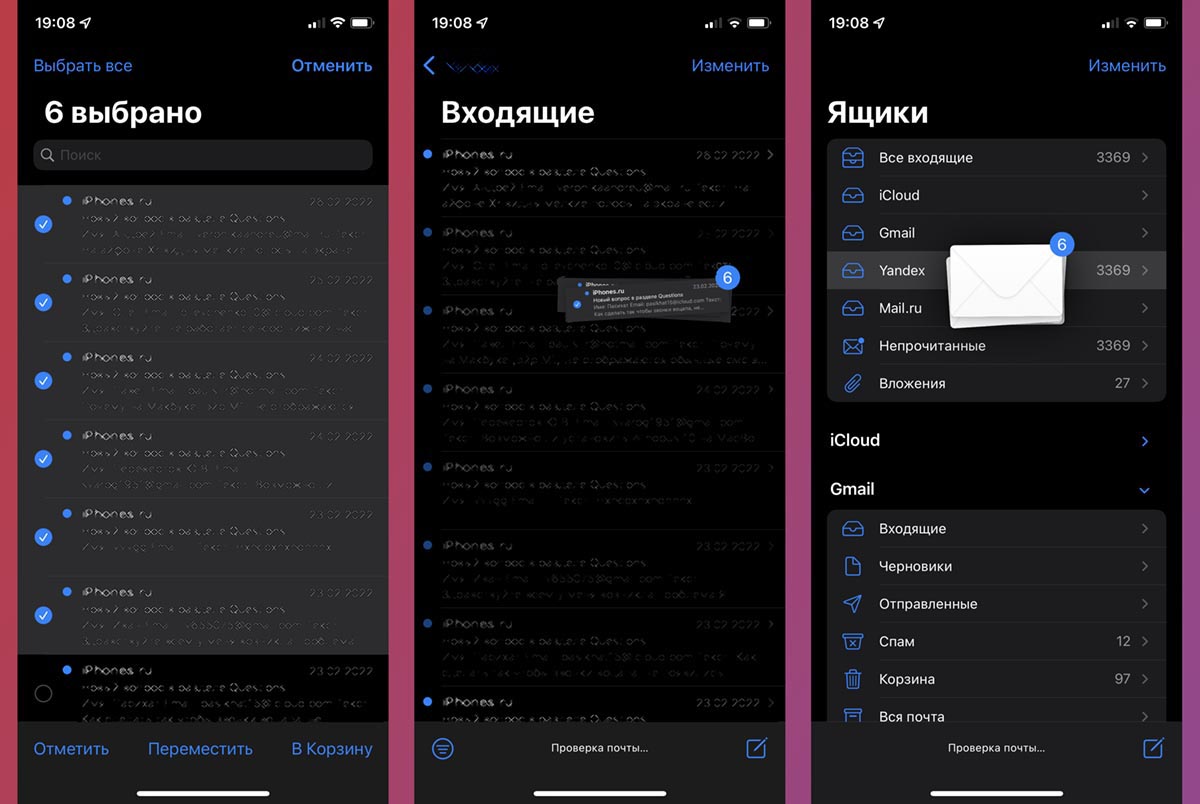
Почтовый клиент в iOS и iPadOS сильно ограничен и не имеет продвинутых возможностей своего старшего брата. На мобильном устройстве не получится создать локальный почтовый ящик или выгрузить архив писем одним файлом.
Единственное что получится сделать без компьютера, это перенести нужные письма из одного почтового сервиса в другой. Можете выбрать какой-нибудь отечественный почтовик и пересохранить переписку туда.
▣ Добавьте нужную учетную запись, в которую будете переносить письма из почты iCloud. Делается это по пути Настройки — Почта — Учетные записи.
▣ После добавление ящика запустите стандартный почтовый клиент на iPhone и откройте папку с переписками в учетной записи iCloud.
▣ Выделите нужные для переноса цепочки писем. Можно выделять по одному письму, отмечать несколько удобным жестом или выбрать все при помощи кнопки в верхней панели приложения.
▣ Потяните выделенные письма пальцем и не отрывайте его от экрана.
▣ Пальцем другой руки откройте предыдущее меню с перечнем почтовых ящиков и бросьте стопку писем в нужный ящик.
Переписки будут перемещены из учетной записи iCloud в другой сервис.
Как сохранить важные письма из iCloud на Mac
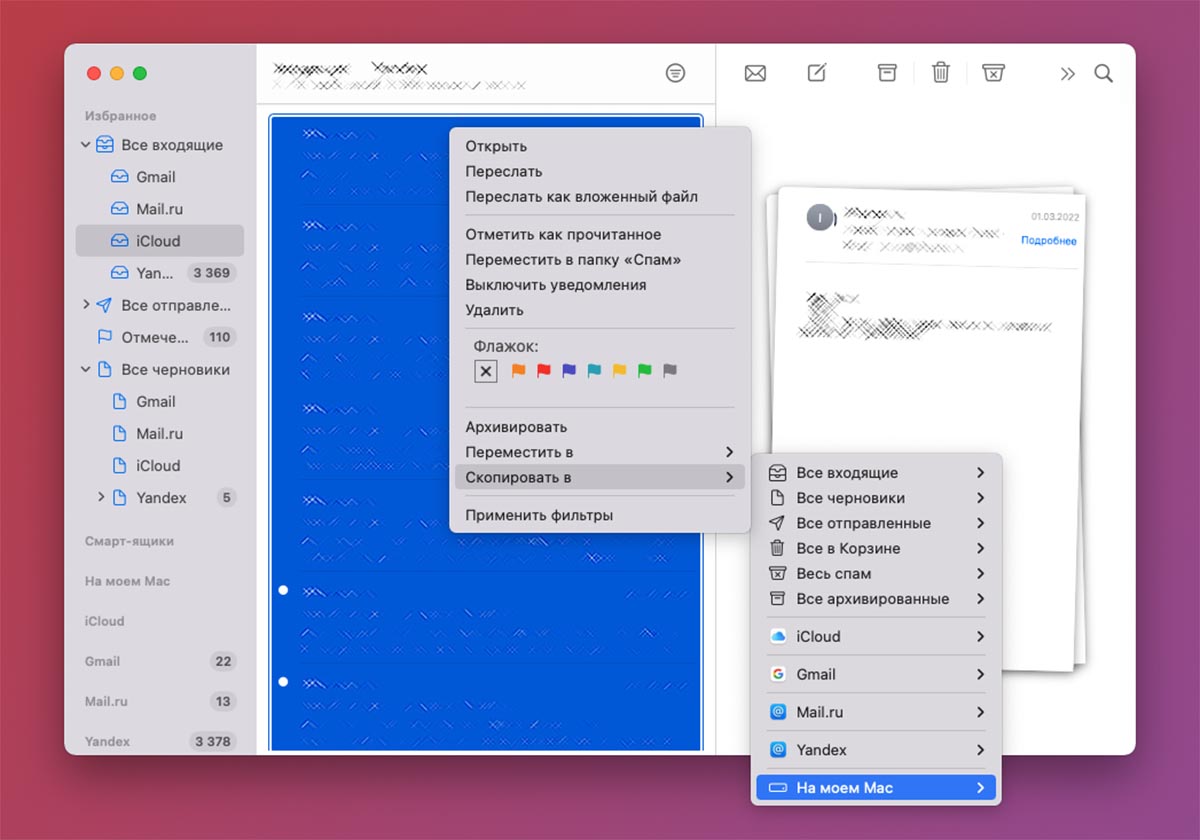
Почтовый клиент macOS предлагает сразу несколько способов сделать бекап нужных писем и переписок. Разумеется, есть возможность перенести нужные письма в почтовый ящик другой службы, как на iPhone, но на этом способе мы останавливаться не будем.
В macOS можно создать универсальный архив почтового ящика в формате mbox, который в дальнейшем получится развернуть через любой почтовый клиент или сгрузить письма в локальный почтовый ящик на компьютере.
◉ В приложении Почта выберите пункт меню Ящик — Новый ящик.
◉ В диалоговом окне создайте новый ящик с размещением На моем Mac.
◉ После этого отметьте одно или несколько писем в ящике iCloud, которые нужно сохранить.
◉ В контекстном меню выберите опцию Скопировать в — На моем Mac.
Вы получите локальный бекап нужных переписок. Если же захотите сделать полную копию всего почтового ящика, выберите пункт Ящик — Экспортировать ящик и укажите место сохранения архива.
Так вы сможете обезопасить свои данные на случай отключения сервиса iCloud.
— назад в статью про подготовку к блокировке iCloud в России
В тему:
▷ Как скачать все свои фото и видео из Instagram
▷ Как сделать резервную копию всех фотографий iPhone в iCloud
▷ Как сделать локальную резервную копию iPhone и iPad
▷ Как создать резервную копию заметок из iCloud
▷ Как сохранить все свои данные из iCloud
